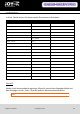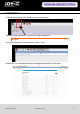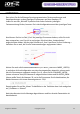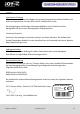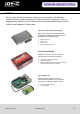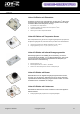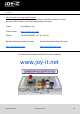Instructions
Ausgabe 17.10.2016 Copyright by Joy-IT 42
3
Arcade-GameStation
6. Auauanleitung
Dort sehen Sie die Auistung alles einprogrammierten Tastenzuordnungen und
Knopfzuordnungen zu den jeweiligen Pinnummern auf dem Raspberry Pi.
Indem Sie nun das „Bleis“-Symbol auf der linken Seite der jeweiligen
Tastenzuordnung klicken, kommen Sie in das Konguraonsmenü der jeweiligen Taste.
Nun können Sie hier im Feld „Pins“ die jeweilige Pinnummer ändern, sollte Sie nicht
dem entsprechen, was Sie sich im vorherigen Schri mit den „buonchecker“
aufgeschrieben haben. Mit den den Drücken auf „Save“ speichern Sie Ihre Änderung—
Verfahren Sie so weit, bis Sie alle Tastenzuordnungen angepassten haben.
Achten Sie auch auf die Kombinaonstasten (z.B. WEISS_OBEN+SCHWARZ_UNTEN).
Je nachdem ob Ihre Konguraon von dem Voreingestellten abweicht, müssen auch
hier die Pinnummern angepasst werden. So z.B., wenn Sie für SCHWARZ_UNTEN
(untere schwarze Taste) die Nummer 8 aufgeschrieben haben und für WEISS_OBEN
(obere weiße Taste) die Nummer 29, so ist die Pinnummer für die Kombinaon, die
beiden Nummern mit einem Komma getrennt: 29,8
Danach gehen Sie auf die „Menu“-Schalläche in der Taskleiste oben Links und gehen
auf „Shutdown -> Reboot“
Nach dem Neustart ist die Montage abgeschlossen und Ihre Arcade-Gamestaon ist
betriebsbereit.